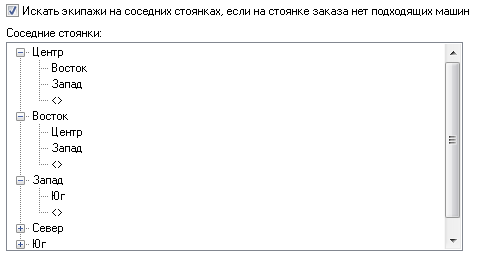Подбор экипажа с соседних стоянок
Подбор экипажа с соседних стоянок — специальная функция Такси-Мастер, позволяющая организовать подбор на заказ экипажей с нескольких стоянок. При этом стоянки выстраиваются в очередь, и подбор происходит следующим образом: если не удалось подобрать на заказ экипаж со стоянки подачи, берется следующая стоянка в списке; если не удалось подставить со второй стоянки, берется третья из списка, и так далее. Список задается пользователем для каждой стоянки подачи отдельно, может включать в себя одну или несколько стоянок, не включать ни одной или включать все.
Область параметров
Параметры подбора экипажа с соседних стоянок находятся в: Файл → Настройки → Экипажи → Подбор на заказ → Подбор по стоянке:
Создание списка стоянок
Прежде всего, необходимо обозначить один момент: список создается для стоянки подачи. Например, если вы задаете список для стоянки «Центр», в котором последовательно идут «Восток» и «Запад», то подбор будет происходить последовательно со стоянки «Центр»; если нет подходящих экипажей, то со стоянки «Восток»; и далее, если и на второй стоянке нет подходящих экипажей, то со стоянки «Запад». Если на последней стоянке не нашлось подходящих экипажей, то поле Экипаж карточки заказа остается пустым, то есть на заказ не устанавливается экипаж; в этом случае оператор должен самостоятельно принять решение и установить нужный экипаж вручную.
Чтобы создать список стоянок, выберите одну из стоянок, для которой хотите создать последовательность, и выполните следующие действия:
- Раскройте ветку, соответствующую нужной стоянке, нажав
 . Раскроется вложенный список.
. Раскроется вложенный список. - Левой кнопкой мыши нажмите по элементу <>. Вы увидите, что данный элемент превратился в выпадающий список. В некоторых ОС нужно кликнуть на элемент <> и сразу отвести курсор мыши от этого элемента, чтобы это произошло.
- В появившемся выпадающем списке выберите стоянку.
- Повторите действия, описанные выше, чтобы добавить стоянки в последовательность.
- С помощью мыши переместите стоянки на нужные вам позиции, захватывая стоянки и отпуская их на нужных позициях.
Повторите все описанные выше действия для создания последовательностей для других стоянок. Когда вы завершите создание последовательностей, сохраните настройки и перезапустите Такси-Мастер.